Si të shkruani shënime në OneNote 2013 në Android

Mësoni si të shkruani shënime në OneNote 2013 në Android me krijimin, hapjen dhe regjistrimin e shënimeve. Aplikoni strategji efektive për menaxhimin e shënimeve tuaja.
Një nga llogaritjet më të zakonshme të datave të kryera në botën e korporatave është llogaritja e numrit të ditëve midis dy datave. Ekipet e menaxhimit të projektit e përdorin atë për të matur performancën kundrejt një momenti historik; Departamentet e burimeve njerëzore e përdorin atë për të matur kohën për të plotësuar një kërkesë; dhe departamentet e financave e përdorin atë për të gjurmuar vjetërsinë e të arkëtueshmeve.
Për fat të mirë, është një nga llogaritjet më të lehta për t'u kryer falë funksionit të dobishëm DATEDIF.
Figura tregon një shembull raporti që përdor funksionin DATEDIF për të llogaritur numrin e ditëve të papaguara për një grup faturash.

Duke parë figurën, shihni se formula në qelizën D4 është
=DATEDIF(C4,SOT(),"d")
Kjo formulë përdor funksionin DATEDIF me kodin kohor "d" (numri i ditëve në periudhën e caktuar). Formula i thotë Excel-it të kthejë numrin e ditëve bazuar në datën e fillimit (C4) dhe datën e përfundimit (SOT).
Shpesh, kur raportoni për numrin e kaluar të ditëve ndërmjet datës së fillimit dhe datës së mbarimit, numërimi i fundjavave në numrin përfundimtar të ditëve nuk është i përshtatshëm. Operacionet zakonisht mbyllen gjatë fundjavave, kështu që do të dëshironit të shmangni numërimin e atyre ditëve.
Mund të përdorni funksionin NETWORKDAYS të Excel-it për të llogaritur numrin e ditëve ndërmjet datës së fillimit dhe datës së mbarimit, duke përjashtuar fundjavat.
Siç mund ta shihni, funksioni NETWORKDAYS përdoret në qelizën E4 për të llogaritur numrin e ditëve të punës midis 1/1/2014 dhe 31/12/2014.
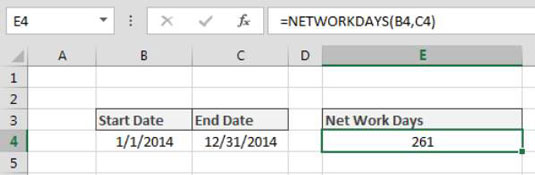
Kjo formulë është mjaft e drejtpërdrejtë. Funksioni NETWORKDAYS ka dy argumente të kërkuara: një datë fillimi dhe një datë mbarimi. Nëse data juaj e fillimit është në qelizën B4 dhe data e mbarimit është në qelizën C4, kjo formulë kthen numrin e ditëve të punës (përjashtuar të shtunave dhe të dielave):
=NETWORKDAYS(B4,C4)
E vetmja pengesë për përdorimin e funksionit NETWORKDAYS është se si parazgjedhje i përjashton të shtunave dhe të dielave. Por, çka nëse punoni në një rajon ku fundjavat janë në fakt të premte dhe të shtuna? Ose më e keqja akoma, çka nëse fundjavat tuaja përfshijnë vetëm të dielat?
Excel ju ka mbuluar me NETWORKDAYS.INTL. Përveç datave të kërkuara të fillimit dhe mbarimit, ky funksion ka një argument të tretë opsional: një kod fundjave. Kodi i fundjavës ju lejon të specifikoni se cilat ditë duhet të përjashtohen si ditë fundjave.
Ndërsa futni funksionin NETWORKDAYS.INTL, Excel aktivizon një këshillë veglash sapo të kaloni në argumentin e tretë. Thjesht zgjidhni kodin e duhur të fundjavës dhe shtypni Enter.
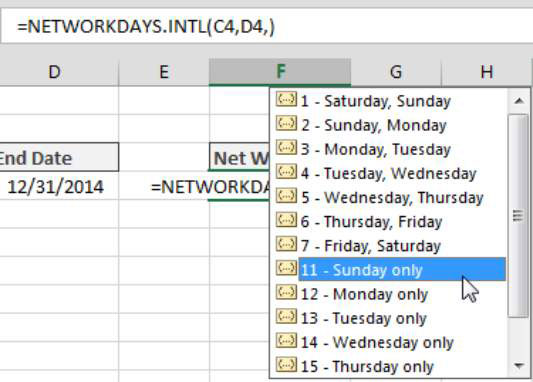
Mësoni si të shkruani shënime në OneNote 2013 në Android me krijimin, hapjen dhe regjistrimin e shënimeve. Aplikoni strategji efektive për menaxhimin e shënimeve tuaja.
Mësoni si të formatoni numrat në një varg teksti në Excel për të përfshirë informacione të sakta dhe tërheqëse për raportet tuaja.
Në Excel 2010, fshini të dhënat apo formatin e qelizave lehtësisht me disa metoda të thjeshta. Mësoni si të menaxhoni përmbajtjen e qelizave me opsione të ndryshme.
Zhvilloni aftësitë tuaja në formatimin e elementeve të grafikut në Excel 2007 përmes metodave të thjeshta dhe efikase.
Mësoni se si të rreshtoni dhe justifikoni tekstin në Word 2010 me opsione të ndryshme rreshtimi dhe justifikimi për të përmirësuar formatimin e dokumenteve tuaja.
Mësoni si të krijoni makro në Excel 2019 për të automatizuar komandat dhe thjeshtuar detyrat tuaja.
Mënyra vizuale dhe e shpejtë për të vendosur një ndalesë skedash në Word 2016 është përdorimi i vizores. Zbulo disa këshilla dhe truke për përdorimin e skedave në këtë program.
Mësoni si të formula boshtet X dhe Y në Excel 2007, duke përfshirë mundësitë e ndryshimit të formatimeve për grafikët e ndryshëm.
Eksploroni se si Excel mund t
Mësoni se si të përdorni veçorinë Find and Replace të Excel 2007 për të gjetur dhe zëvendësuar të dhëna në mënyrë efikase. Kjo udhëzues është e përshtatshme për të gjithë përdoruesit që dëshirojnë të rrisin produktivitetin e tyre.







